La conversione da PDF a immagine è un successo su Internet al giorno d'oggi. Le persone hanno bisogno di convertire PDF in immagini per inserirli come esempi su documenti, per fornire certificati di qualificazione su documenti di gara o per enumerare le prestazioni passate su una proposta commerciale.
Quindi, come convertire PDF in immagini e quale formato di immagine è l'opzione migliore per la conversione? In questo post, esprimeremo la differenza tra alcuni formati di immagine prevalenti. E ci sarà un elenco di 5 soluzioni per la conversione da PDF a immagine, tra cui EasePDF online PDF to Image Converter, Mac Preview, PDFelement, Aiseesoft PDF Converter Ultimate e IceCream PDF Converter .
Contenuti
Parte 1. La differenza tra JPG, PNG, GIF e BMP
Parte 2. Come convertire gratuitamente PDF in immagini 1. EasePDF Online PDF to Image Converter 2. Mac Preview
Parte 3. Altri modi per convertire PDF in immagine 1. PDFelement 2. Aiseesoft PDF Converter Ultimate 3. IceCream PDF Converter
Parte 1. La differenza tra JPG, PNG, GIF e BMP
I formati di immagine più comuni che vediamo su Internet sono JPG, PNG, GIF, BMP e TIFF. Quali sono i pro e i contro di loro? Qual è il formato immagine perfetto da utilizzare in diverse occasioni? Quale formato dovresti scegliere per convertire il tuo PDF in immagine? Rivediamoli in parole brevi.
JPG
Supportando 16,7 milioni di colori ed essendo di dimensioni inferiori rispetto ad altri formati di immagine, JPG è il formato di immagine più popolare sul Web, in particolare per le fotografie. Un file JPG può essere compresso con un rapporto compreso tra 2:1 e 100:1, sacrificando alcune informazioni sull'immagine per mantenere le dimensioni del file più piccole. Pertanto, JPG non è un formato ideale per archiviare immagini con requisiti di alta risoluzione come i file artistici.
Quando si convertono PDF in immagini, JPG è il formato preferito dalla maggior parte degli utenti per le sue dimensioni relativamente ridotte e il ricco supporto dei colori.
PNG
PNG è un formato di immagine progettato come un formato aperto e privo di brevetti utilizzabile da tutti e normalmente è di dimensioni maggiori del formato JPG. I file PNG offrono più gamme di colori con cui lavorare e gestiscono la trasparenza in modo molto efficiente. Pertanto, molti grafici sceglieranno il formato PNG come prima scelta per salvare il lavoro di progettazione. Ma quando si tratta di condividere foto ad alta risoluzione sul web, il formato PNG non è una buona opzione.
Oltre a JPG, PNG è anche un formato popolare per la conversione da PDF a immagine. Perché i file PNG forniscono immagini ricche, anche se di dimensioni maggiori.
GIF
Molti loghi, icone, banner e cartoni animati sono preferibilmente in formato GIF. Questo perché GIF è la scelta migliore per le immagini che hanno grandi aree con colori piatti o monocromatici. I file GIF sono i più piccoli dei cinque perché sono sempre ridotti a 256 colori. In questo caso, i file GIF non possono funzionare bene per le immagini con una vasta gamma di colori, come le fotografie.
GIF è ora utilizzato principalmente nei grafici di movimento su Internet. E poiché la conversione da PDF a immagine non può produrre grafici in movimento, GIF non è il formato più consigliato per la conversione.
BMP
BMP è un formato associato ai file grafici all'interno del sistema operativo Windows e non può essere compresso. E questo rende le immagini BPM nitide e precise, ma di dimensioni enormi. Questo è anche il motivo per cui le immagini BMP non sono così comuni come gli altri formati di immagini sopra sul web.
La conversione di PDF in immagini BMP potrebbe richiedere molto tempo e risultare inefficace. Se non hai requisiti speciali per i file di immagine non compressi, non ti consigliamo di convertire il tuo PDF in BMP.
Parte 2. Come convertire gratuitamente PDF in immagini
1. EasePDF
Per convertire gratuitamente PDF in file immagine, la prima soluzione che consigliamo è quella di utilizzare un convertitore online da PDF a immagine come EasePDF, che è supportato da più piattaforme e facile da usare.
Passaggio 1. Vai alla home page di EasePDF e scegli il convertitore da PDF a immagine .
Passaggio 2. Carica il tuo PDF. Puoi premere il pulsante "Aggiungi file" per caricare il PDF di destinazione dal tuo computer, tablet o smartphone. Oppure puoi importare file PDF da Google Drive, OneDrive e Dropbox.
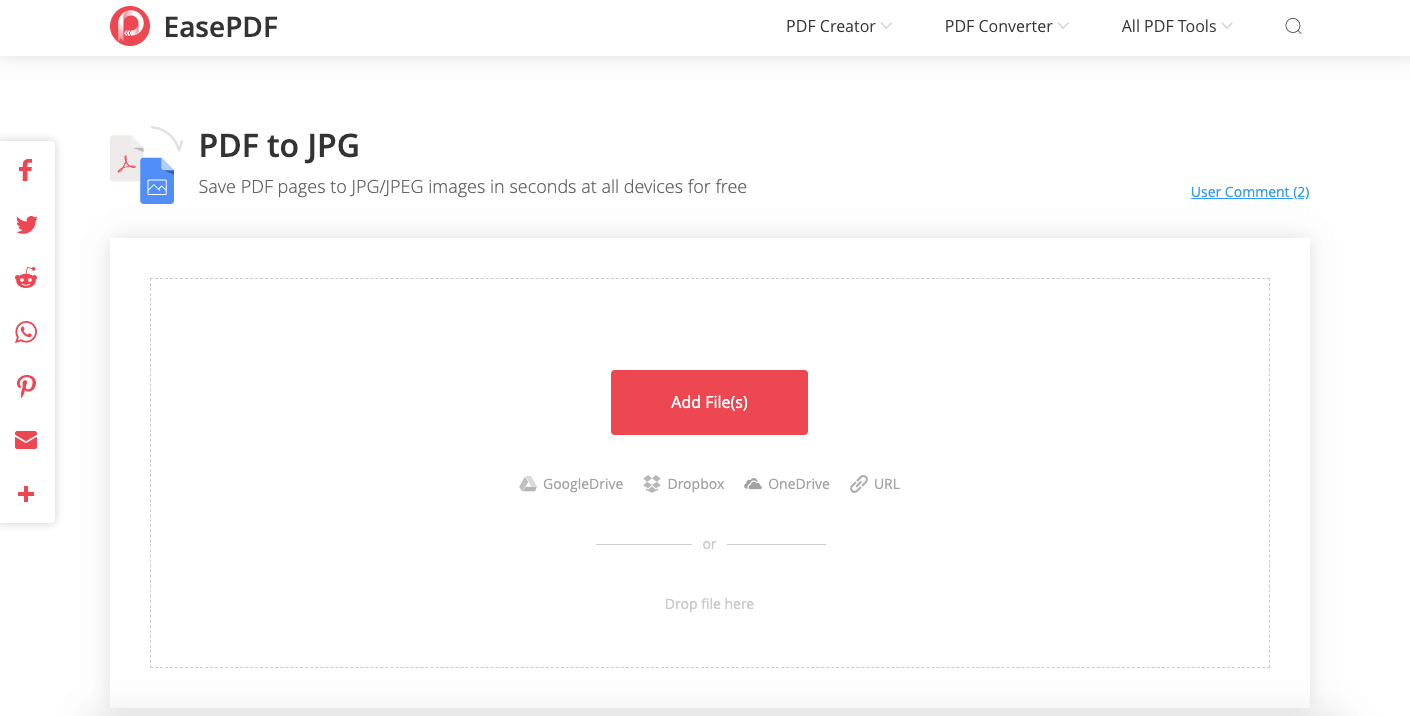
Passaggio 3. EasePDF caricherà il file PDF sul server e inizierà a convertirlo automaticamente in immagini. Aspetta solo qualche minuto.
Passaggio 4. Quando il processo di conversione si interrompe, EasePDF ti fornirà un link per il download del file di immagini convertito. Puoi fare clic sul pulsante "Download" per salvarlo sul tuo dispositivo o esportarlo sulle tue unità cloud.
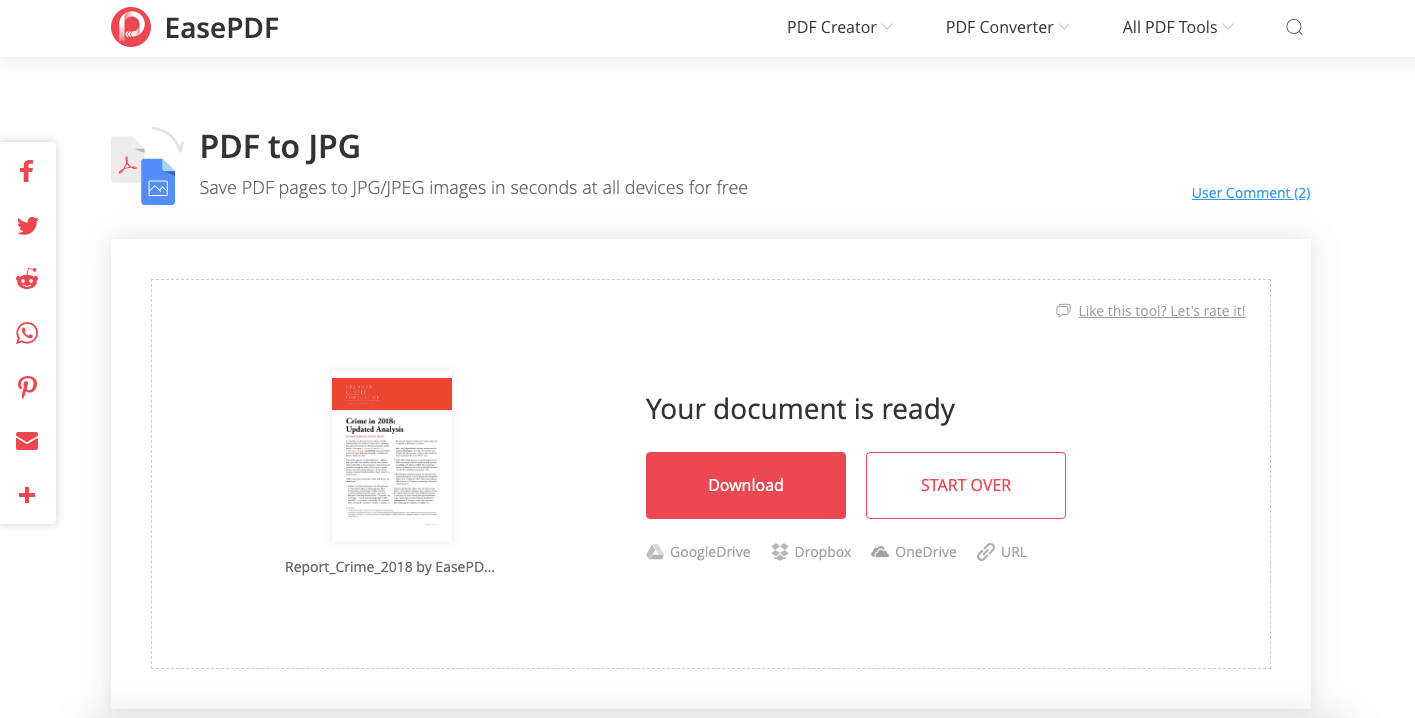
*Formati immagine supportati: JPG, PNG, GIF e BMP.
Consigli
"Per convertire un PDF protetto da password, devi prima sbloccare il PDF . Altrimenti, EasePDF non sarà in grado di elaborare il tuo file."
2. Mac Preview
Un altro modo gratuito per convertire PDF in immagine è utilizzare l'app Preview su Mac. Questa soluzione funziona solo per computer Mac. Per gli utenti Windows, seguire le istruzioni nella Parte 1.
Passaggio 1. Scegli il file PDF che desideri convertire, fai clic destro su di esso e seleziona "Apri con" > "Preview".
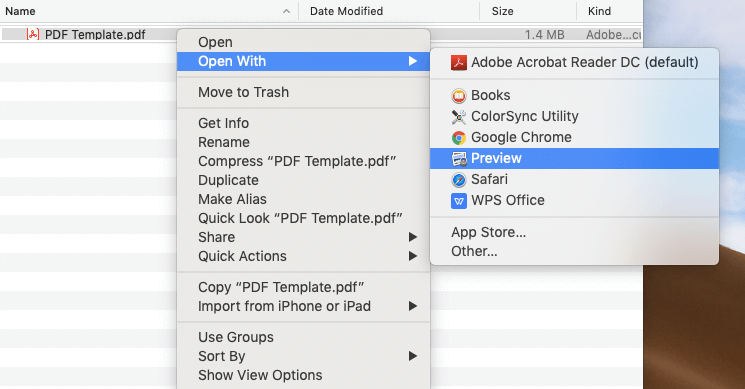
Passaggio 2. Vai al menu "File" in alto e scegli "Esporta".
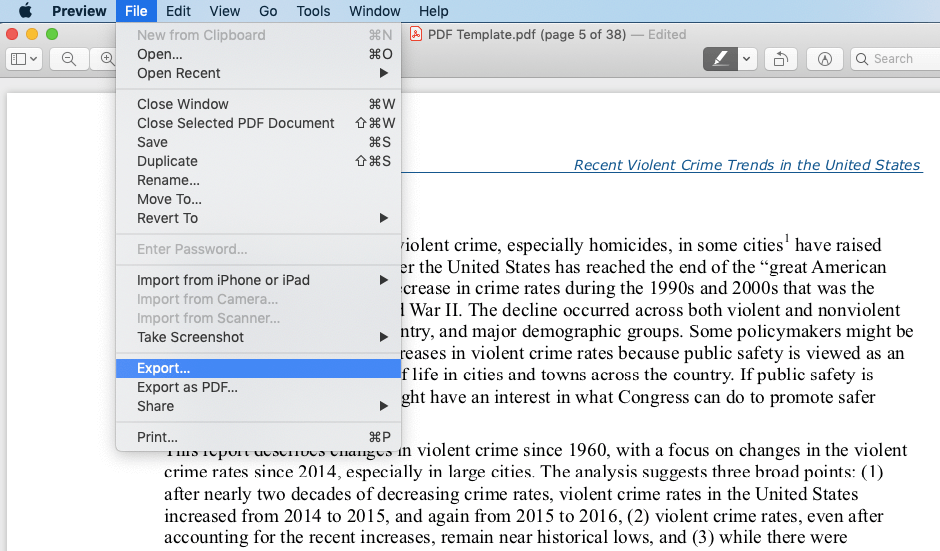
Passaggio 3. Salva il PDF come immagine.
Nella finestra appena aperta, premi il tasto "opzione" sulla tastiera mentre fai clic contemporaneamente sull'opzione "Formato". Quindi scegli un formato immagine in cui desideri convertire il tuo PDF e imposta la risoluzione in pixel. Dopo aver impostato il nome del file e la posizione di archiviazione, fare clic sul pulsante "Salva". Ora avrai tutte le tue pagine PDF salvate come immagini.
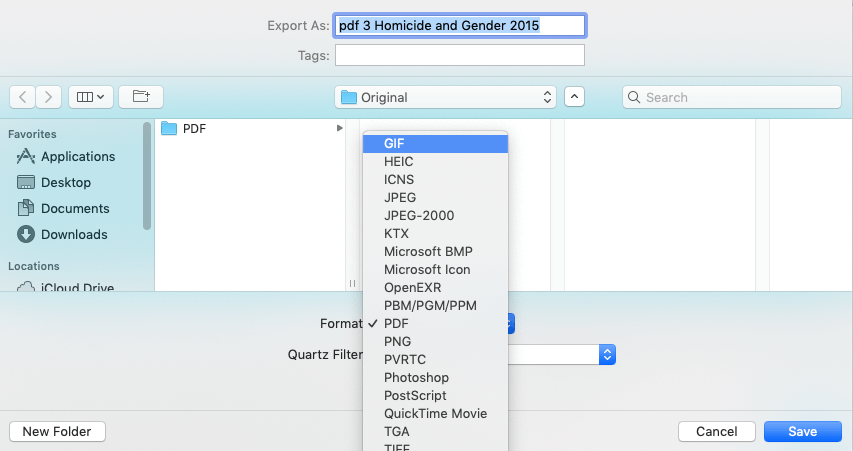
*Formati immagine supportati: JPG, PNG, GIF, BMP e TIFF.
Parte 3. Altri modi per convertire PDF in immagine
1. PDFelement
PDFelement è un programma completo di conversione e modifica di PDF per risolvere molti problemi di utilizzo di PDF di base. Con PDFelement, puoi convertire i tuoi PDF in documenti Office come Word, Excel, PPT, RTF, ecc. E in formati immagine inclusi JPG, PNG, GIF, TIFF e BMP.
Passaggio 1. Scarica e installa gratuitamente PDFelement sul tuo computer o tablet.
Passaggio 2. Avvia il programma e apri il file PDF necessario per convertirlo.
Passaggio 3. Fare clic sulla scheda "Converti" nella barra dei menu in alto e selezionare "In immagine".

Passaggio 4. Nella finestra di dialogo "Salva con nome" appena comparsa, seleziona un formato immagine in cui desideri convertire l'opzione "Salva come". Inserisci il nome del file di output e scegli una destinazione per salvarlo. Quindi premi il pulsante "Salva".
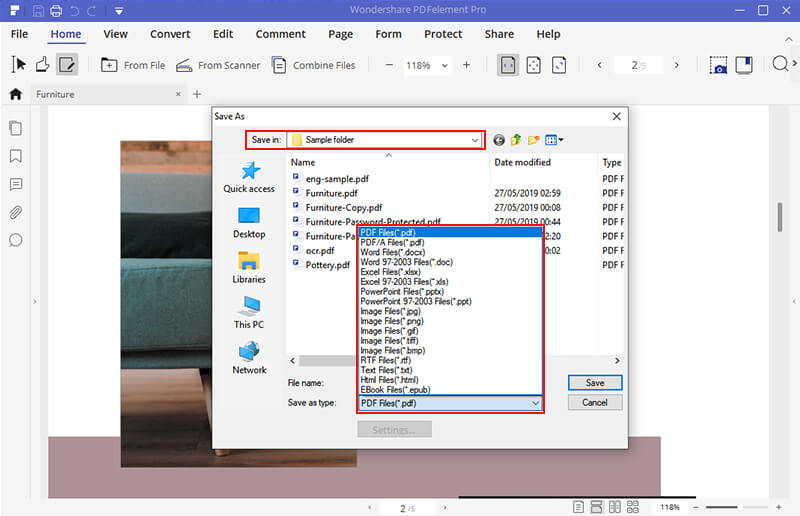
*Formati immagine supportati: JPG, PNG, GIF, TIFF e BMP.
*Sistema supportato: Windows, Mac, Android e iOS.
*Prezzo: $79/anno
2. Aiseesoft PDF Converter Ultimate
Aiseesoft PDF Converter Ultimate è un software di conversione PDF semplice ma professionale che ti consente di convertire PDF in Word, Text, Excel, PowerPoint, ePub, HTML, JPG, TIFF, PNG, GIF e BMP.
Passaggio 1. Scarica Aiseesoft PDF Converter Ultimate e installalo sul tuo computer Windows o Mac.
Passaggio 2. Eseguire il software e fare clic sul pulsante "Aggiungi file" sotto la barra dei menu in alto per importare il file PDF che si desidera convertire. Puoi aggiungere più file contemporaneamente.

Passaggio 3. Vai alla sezione "Formato di output" e seleziona il formato dell'immagine in cui desideri salvare il PDF. Se desideri convertire più file PDF nello stesso formato immagine, fai clic sul pulsante "Applica a tutti" dopo aver scelto un formato di output.
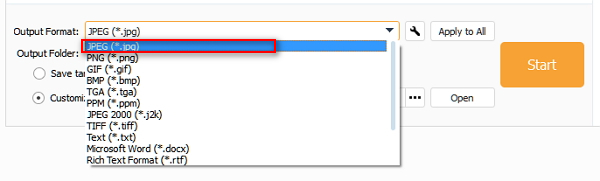
Passaggio 4. Nella sezione "Intervallo di pagine" in basso a destra dell'interfaccia, è possibile selezionare pagine specifiche dal PDF da convertire in immagine o scegliere di convertire tutte le pagine. Al termine, premi il pulsante arancione "Start".

*Formati immagine supportati: JPG, PNG, GIF, BMP e TIFF.
*Sistema supportato: Windows e Mac.
*Prezzo: $ 52,5% a vita
3. IceCream PDF Converter
IceCream PDF Converter è un efficiente programma di conversione PDF per Windows. È progettato con un'interfaccia semplice, ordinata e carina per consentire agli utenti di gestire le attività di modifica e conversione di PDF senza sforzo.
Passaggio 1. Scarica la versione gratuita di IceCream PDF Converter e installala sul tuo computer Windows.
Passaggio 2. Avvia il convertitore e seleziona l'opzione "Da PDF" nella schermata di benvenuto per convertire il PDF in immagine. Quindi fai clic sul pulsante "Aggiungi file PDF" al centro dell'interfaccia per selezionare e aggiungere i file PDF dal tuo computer.
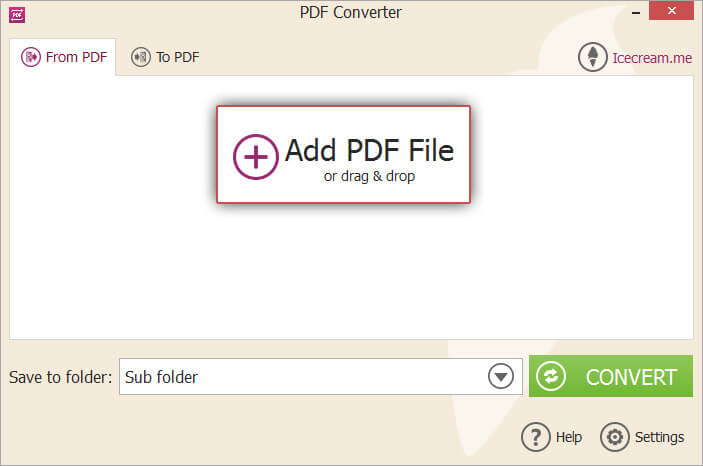
Passaggio 3. Seleziona JPG, PNG, GIF, BMP o TIFF come formato dell'immagine di output. Quindi personalizza le impostazioni di conversione da PDF a immagine. Puoi convertire tutte le pagine PDF o convertire in modo selettivo determinate pagine. Spuntare la casella di controllo "Dividi" significa convertire ogni pagina PDF in un file immagine diverso. Se il file PDF è crittografato, puoi premere il pulsante "Invio" nella colonna "Password" per inserire la password per sbloccare il file.
Al termine di tutte le impostazioni, fare clic sul pulsante "CONVERTI" per avviare il processo di conversione da PDF a immagine. Quindi otterrai le immagini appena create nella cartella di destinazione che scegli per salvarle.
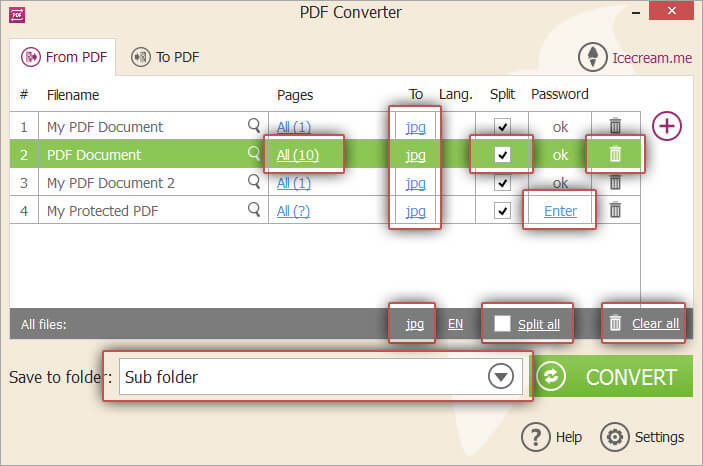
*Formati immagine supportati: JPG, PNG, GIF, BMP e TIFF.
*Sistema supportato: Windows.
*Prezzo: $ 19,95/a vita
Conclusione
JPG e PNG sono i due formati di immagini più preferiti quando si convertono PDF in immagini. Puoi anche scegliere GIF, BMP e TIFF come formato di immagine convertita, se necessario, la maggior parte delle soluzioni che abbiamo elencato in questo post supporta questi formati.
Tra tutte le soluzioni che abbiamo offerto, EasePDF online PDF to Image Converter e Mac Preview sono gratuiti al 100% e altamente consigliati. Con EasePDF, puoi convertire più file PDF in immagini, mentre Mac Preview non lo supporta. Per la conversione batch offline, puoi anche scegliere PDFelement , Aiseesoft PDF Converter Ultimate e IceCream PDF Converter .
questo articolo è stato utile?
SÌ o NO
























Comment
Puoi essere il primo a lasciare un commento?
Ehi, questa risorsa non ha ancora commenti. Vuoi condividere il tuo commento adesso?
si prega di inserire commenti
per favore inserisci il tuo nome
si prega di inserire l'indirizzo e-mail corretto
Grazie per il tuo feedback
Ringraziamo sinceramente per i vostri commenti e ci sono davvero utili. Se ti piace EasePDF, condividerlo con i tuoi amici.
Condividere